Almond ialah sumber terbuka, pembantu untuk web, peranti mudah alih dan Linux. Ia dicipta untuk menawarkan pengguna alat pintar yang boleh membantu mereka dengan pelbagai tugas sambil mengekalkan privasi mereka.
Dalam panduan ini, kami akan menunjukkan kepada anda cara memasang dan menyediakan Almond pada PC Linux anda. Kami juga akan membincangkan cara menggunakan apl dan semua fungsi dan cirinya.
Memasang apl Almond pada Linux
Untuk berinteraksi dengan pembantu Almond pada PC Linux anda, anda mesti memasang aplikasi Almond 4 Gnome terlebih dahulu. Nasib baik, aplikasi ini sangat mudah dipasang. Pemasangan dilakukan melalui Flatpak.
Memandangkan Almond 4 Gnome boleh dipasang melalui Flatpak, anda mesti mempunyai masa jalan Flatpak didayakan dan dipasang pada PC Linux anda. Untuk memasang masa jalan Flatpak, buka tetingkap terminal dengan menekan Ctrl + Alt + T atau Ctrl + Shift + T pada papan kekunci. Kemudian, menggunakan pengurus pakej yang anda ada pada PC Linux anda, pasang pakej "flatpak".
Nota: menghadapi masalah memasang pakej "flatpak" pada PC Linux anda? Jangan risau! Kami boleh bantu! Ikuti panduan mendalam kami tentang cara memasang masa jalan Flatpak untuk memastikan semuanya berjalan!
Sebaik sahaja anda telah menyediakan masa jalan Flatpak dan berjalan pada PC Linux anda, anda kini mesti menambah sokongan untuk gedung aplikasi Flathub, kerana ia mempunyai aplikasi Almond 4 Gnome dalam sumber perisiannya.
Untuk menambah gedung aplikasi Flathub pada PC Linux anda, gunakan arahan tambah jauh flatpak di bawah. Perlu diingat bahawa arahan ini mesti dijalankan dengan sudo; jika tidak, sistem anda mungkin menolaknya!
flatpak remote-add --if-not-exists flathub https://flathub.org/repo/flathub.flatpakrepo
Selepas menjalankan arahan tambah jauh flatpak , PC Linux anda melanggan gedung aplikasi Flathub. Bahagian yang sukar telah berakhir. Sekarang yang tinggal hanyalah memasang aplikasi Almond 4 Gnome. Untuk melakukan ini, masukkan arahan pemasangan flatpak di bawah. Sekali lagi, pastikan anda menjalankan arahan ini dengan sudo .
flatpak pasang flathub edu.stanford.Almond
Setelah arahan pemasangan flatpak di atas selesai, anda akan memasang apl Almond 4 Gnome.
Kod sumber Almond 4 Gnome
Bagi kebanyakan pengguna Linux, keluaran Flatpak bagi Almond 4 Gnome akan berfungsi dengan baik, kerana protokol Flatpak disokong oleh 95% sistem pengendalian Linux moden. Walau bagaimanapun, jika anda menjalankan OS yang tidak menyokong Flatpak, anda perlu membina program daripada sumber.
Dalam panduan ini, kami tidak akan menerangkan secara terperinci tentang cara membina aplikasi. Walau bagaimanapun, jika anda ingin membinanya, arahan ada pada GitHub .
Cara menggunakan pembantu Almond sumber terbuka
Pembantu Almond berfungsi sedikit berbeza daripada pembantu lain yang mungkin anda kenali. Daripada bercakap dengannya dengan suara anda seperti Siri, Alexa atau Google, cara utama Almond dikomunikasikan adalah melalui teks.
Untuk menggunakan pembantu Almond, mulakan dengan membuka Almond 4 Gnome pada desktop. Untuk membuka apl, cari menu aplikasi desktop anda untuknya. Sebagai alternatif, jalankan arahan Flatpak berikut dalam tetingkap terminal.
flatpak run edu.stanford.Almond
Dengan Almond 4 Gnome terbuka, mari kita lihat cara menggunakan pembantu. Untuk memulakan, cari kotak teks dalam Almond 4 Gnome, dan klik padanya dengan tetikus. Kemudian, taip "apa yang boleh anda lakukan" ke dalam kotak teks dan tekan kekunci Enter .
Apabila bertanya kepada Almond, "apa yang boleh anda lakukan," ia akan memaparkan senarai kategori. Kategori ini ialah Media, Rangkaian Sosial, Rumah, Komunikasi, Perkhidmatan dan Pengurusan Data.
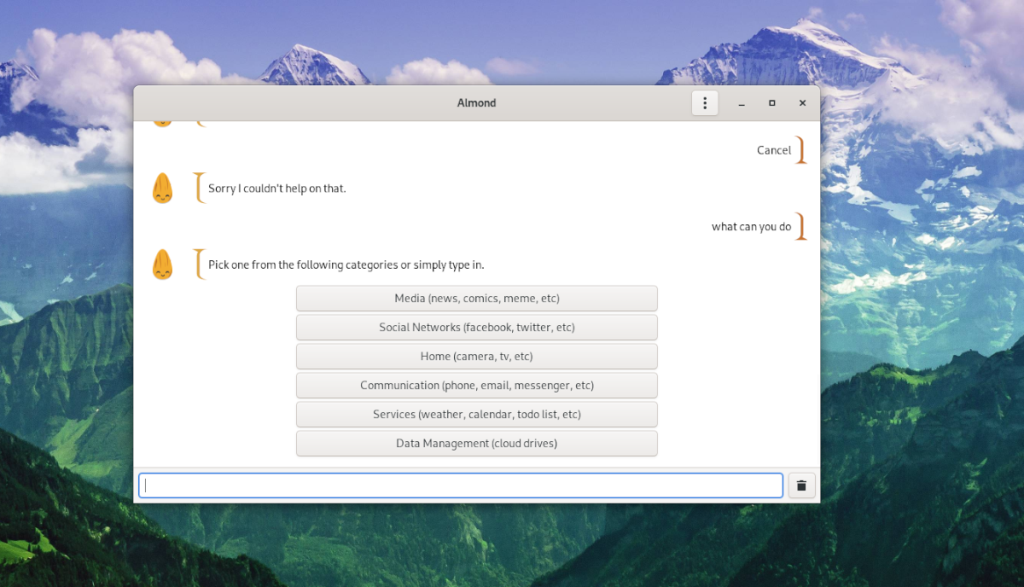
Pilih salah satu kategori yang tersedia dengan tetikus. Kemudian, lihat melalui subkategori yang Almond berikan kepada anda untuk dipilih. Contohnya, jika anda memilih "Media", anda boleh memilih "Berita CNN" untuk mendapatkan berita popular di tapak web CNN.
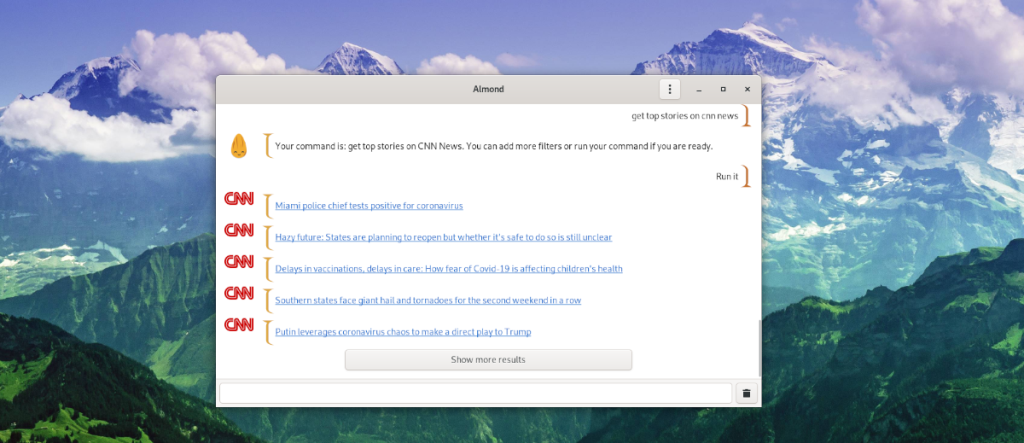
Selepas melaksanakan arahan melalui "apa yang boleh anda lakukan," anda boleh bertanya kepada Almond soalan yang sama untuk melihat kategori sekali lagi.
Operasi badam
Meminta Almond "apa yang boleh anda lakukan" cukup berguna kerana ia memberikan anda senarai perkara biasa yang perlu dilakukan dengannya. Walau bagaimanapun, Almond beroperasi dengan sintaks arahan, jadi adalah penting untuk kita meneliti arahan tersebut. Dalam senarai di bawah adalah semua arahan yang boleh anda gunakan dengan pembantu Almond dalam Almond 4 Gnome.
- DAPATKAN: tangkapan skrin komputer riba saya
- DAPATKAN: ambil tangkapan skrin komputer riba saya
- DAPATKAN: simpan tangkapan skrin komputer riba saya
- LAKUKAN: buka ____ (id aplikasi)
- LAKUKAN: buka ____ (id aplikasi) pada komputer riba saya
- LAKUKAN: buka ____ (id aplikasi) pada pc saya
- LAKUKAN: mulakan ____ (id apl)
- LAKUKAN: buka ____ (url) dengan ____ (id aplikasi)
- LAKUKAN: buka ____ (url) dengan ____ (id aplikasi) pada komputer riba saya
- LAKUKAN: gunakan ____ (id aplikasi) untuk membuka ____ (url)
- DO: kunci pc saya
- DO: kunci komputer riba saya
- LAKUKAN: aktifkan skrin kunci pada komputer riba saya
- DO: pusingkan ____ (kuasa) pc saya
- DO: pusingkan ____ (kuasa) komputer riba saya
- LAKUKAN: buat fail bernama ____ (nama fail) pada komputer riba saya
- LAKUKAN: buat fail bernama ____ (nama fail) pada komputer riba saya yang mengandungi ____ (kandungan)
- LAKUKAN: padamkan ____ (nama fail) daripada komputer riba saya
- LAKUKAN: padamkan fail bernama ____ (nama fail) daripada komputer riba saya
- LAKUKAN: tukar latar belakang pada komputer riba saya
- LAKUKAN: tetapkan latar belakang komputer riba saya kepada ____ (url gambar)
- LAKUKAN: gunakan ____ (url gambar) sebagai latar belakang komputer riba saya
- LAKUKAN: padam fail dari komputer riba saya

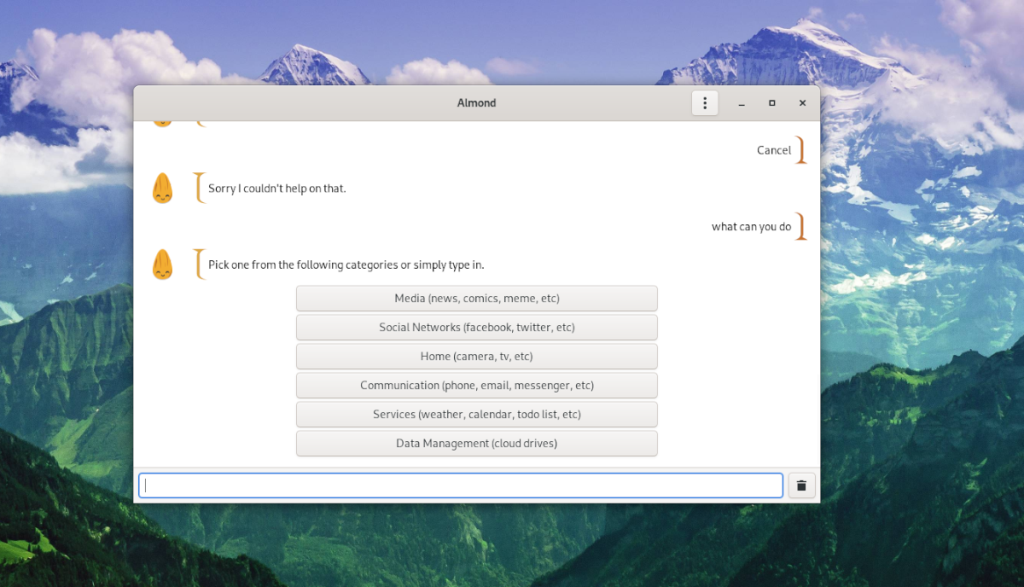
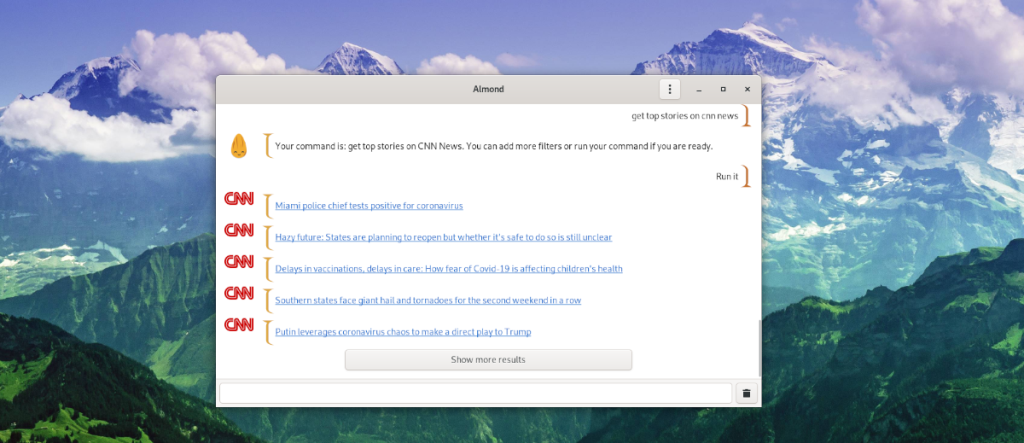



![Muat turun FlightGear Flight Simulator Secara Percuma [Selamat mencuba] Muat turun FlightGear Flight Simulator Secara Percuma [Selamat mencuba]](https://tips.webtech360.com/resources8/r252/image-7634-0829093738400.jpg)




